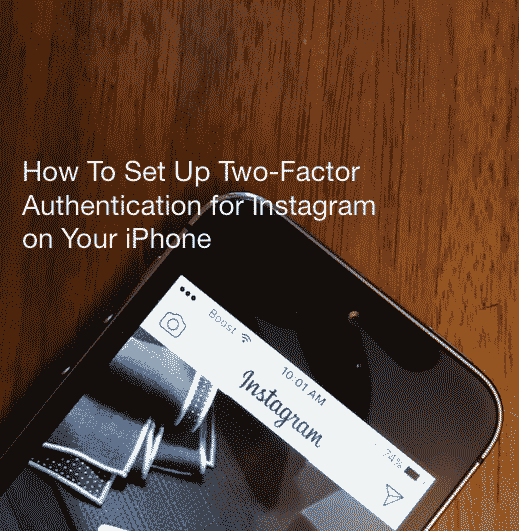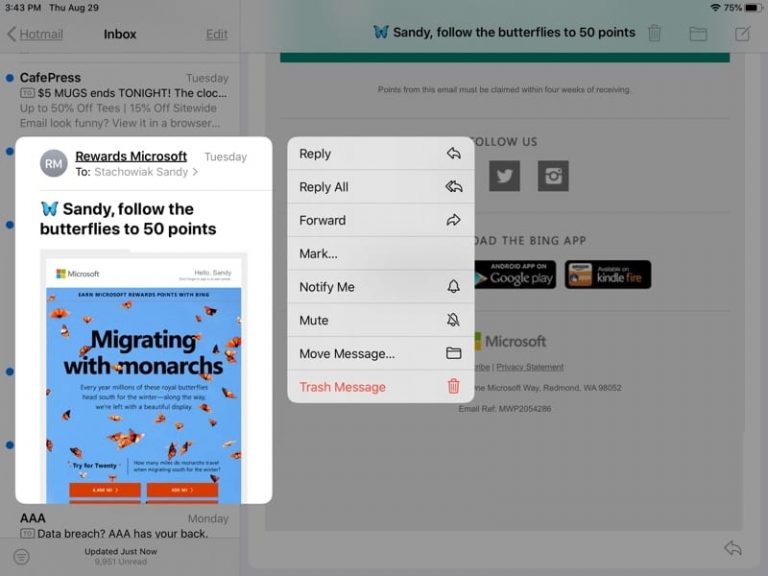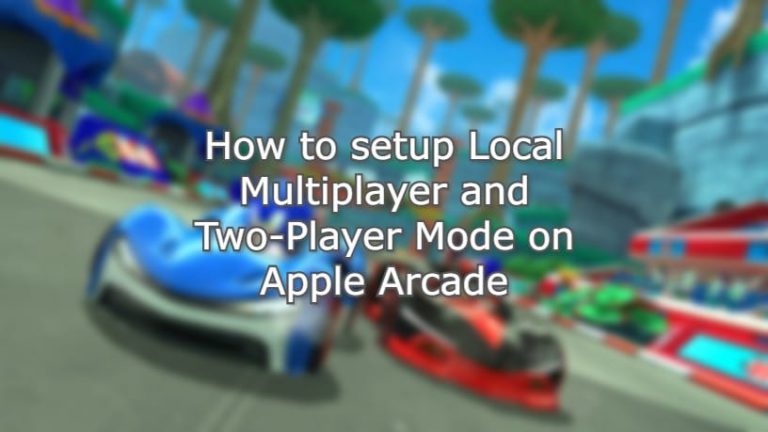Как перенести фото и видео с iPad / iPhone / iPod на Mac или ПК
Вариант первый: iCloud: Photo Stream
iCloud включает функцию под названием Photo Stream. С помощью Photo Stream, когда на вашем устройстве iOS появляются новые изображения (вы делаете их или импортируете с цифровой камеры), ваши новые фотографии будут автоматически отправляться в iCloud и отправляться на все ваши другие устройства. Для этого зарегистрируйтесь в iCloud с Apple ID (дополнительную информацию см. В этой статье). Также вам понадобятся:
- iOS 5.1 или новее
- Mac с OS X Lion v10.7.3 и iPhoto 9.2.2 или Aperture 3.2.3 или новее
- ПК с Windows 7 или Windows Vista и панелью управления iCloud для Windows (посетите здесь чтобы загрузить это и прочитать эту статью для получения дополнительной информации)
Вот как вы можете включить Phone Stream на своих устройствах iOS (iPad, iPod или iPhone); Mac и ПК
iOS: просто нажмите «Настройки»> «iCloud»> «Фотопоток» и включите «Фотопоток».
Mac: Системные настройки> iCloud и установите флажок для Photo Stream.
ПК: откройте панель управления iCloud для Windows и установите флажок Photo Stream.
Когда iCloud Photo Stream включен, все новые фотографии будут автоматически добавляться в ваш Photo Stream.
Вариант 2. Подключите устройство к компьютеру.
Вы всегда можете просто подключить свой iPad / iPod / iPhone для синхронизации медиафайлов.
Если вы пользователь Mac и у вас установлен iPhoto, iPhoto должен автоматически запуститься с просьбой синхронизировать изображения и видео при подключении устройств к Mac. Если у вас не установлен iPhoto, вы можете использовать Image Capture. Для этого подключите устройство к Mac, программа Image Capture должна открыться автоматически (или папка Applications> Image Capture) и следуйте инструкциям.
Если вы являетесь пользователем ПК с Windows Vista или Windows 7, после подключения устройства iOS к компьютеру появится окно AutoPlay; просто выберите «Импортировать изображения и видео с помощью Windows» или «Импортировать изображения и видео» и щелкните ссылку «Параметры импорта».
Если автозапуск не запускается автоматически, вы можете включить это. Для этого перейдите в Пуск> Панель управления> Оборудование и звук> Автозапуск, где вы можете изменить настройки автозапуска.
Вы также можете попробовать выбрать «Пуск»> «Компьютер», затем щелкните правой кнопкой мыши логотип вашего устройства и выберите «Импортировать изображения и видео».
Вы также можете скопировать фотографии на свой компьютер вручную с помощью файлового браузера Windows Explorer. После подключения устройства к компьютеру выберите Пуск> Компьютер, затем дважды щелкните логотип, чтобы просмотреть папки с его камерой, затем перейдите [iOS device] Internal Storage DCIM 100APPLE и вручную скопируйте медиальные файлы в любое место.
Если вы используете ПК с Windows XP, подключите свое устройство (iPad, iPod или iPhone) к компьютеру. Сканер Windows XP и мастер камеры должны запуститься автоматически; просто следуйте инструкциям на экране. Если вы хотите вручную скопировать и вставить файлы мультимедиа, выберите Пуск> Мой компьютер и [iOS device] Internal Storage DCIM 100APPLE, затем скопируйте и вставьте эти файлы в любое место на вашем компьютере.
Вариант третий: сторонние приложения
Существуют сторонние приложения, которые вы можете использовать для передачи файлов. Например, PhotoSync (1,99 доллара – Ссылка на iTunes) позволяет передавать фото и видео на компьютер по беспроводной сети; другие приложения включают Dropbox, Picasa / Google +, Facebook, SmugMug, 500px, Flickr, Box, Zenfolio, (S) FTP, WebDAV и Google Drive. Еще одно приложение – Simple Photo & Video Transfer Lite (бесплатно – Ссылка на iTunes). Это приложение также позволяет копировать ваши фотографии и видео на компьютер и другие устройства iOS через Wi-Fi. Скотти (2,99 доллара – Ссылка на iTunes) – еще одно приложение, которое передает фотографии и видео между устройствами iOS или с iPad, iPhone или iPod touch на Mac. Если вы хотите увидеть больше приложений, просто выполните поиск в магазине приложений, и вы найдете множество приложений, похожих на те, что описаны выше.
Вариант четвертый: напишите себе по электронной почте
Если у вас есть всего несколько фотографий или видео, которые вы хотите перенести, вы можете просто отправить их себе по электронной почте. Просто откройте приложение «Фото» или «Фотопленка» и отправьте по электронной почте нужные фотографии / видео. Затем перейдите к своему компьютеру, войдите в свою учетную запись электронной почты и сохраните эти файлы, которые вы только что отправили, на свой компьютер.